Windows 11에서 PC에 사용 가능한 RAM 슬롯이 있는지 확인하려면:
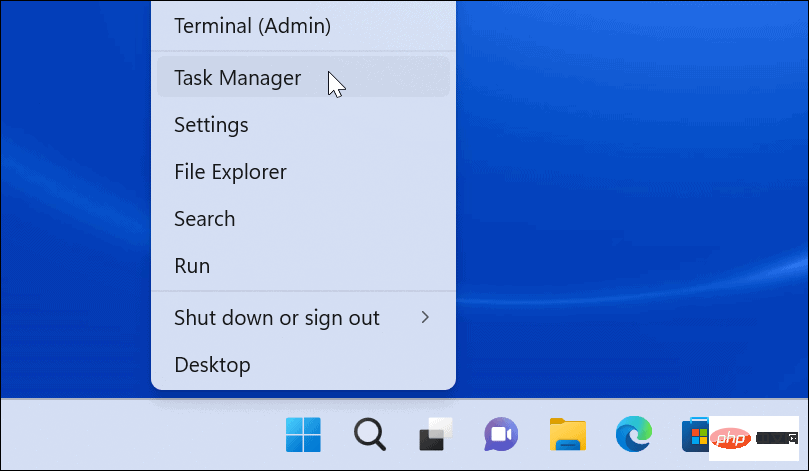
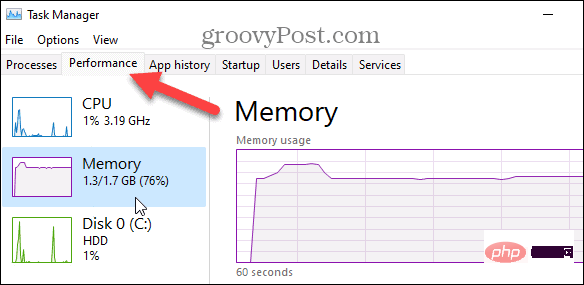
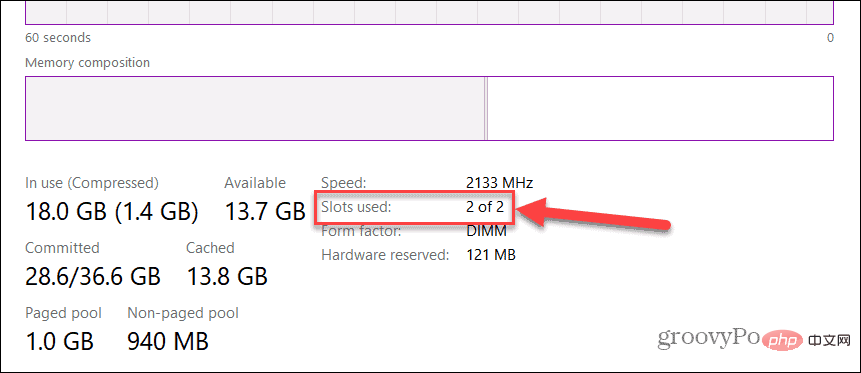
사용 가능한 RAM 슬롯 수를 확인하는 데 사용할 수 있는 또 다른 기본 제공 도구는 PowerShell을 사용하는 것입니다. 이는 명령줄 사용을 선호하는 사용자에게 좋은 선택입니다.
이러한 명령에는 최신 Windows 터미널을 사용할 수도 있습니다. 그러나 이전 명령 프롬프트는 여기서 작동하지 않습니다.
PowerShell을 통해 사용 가능한 메모리 슬롯 찾기:
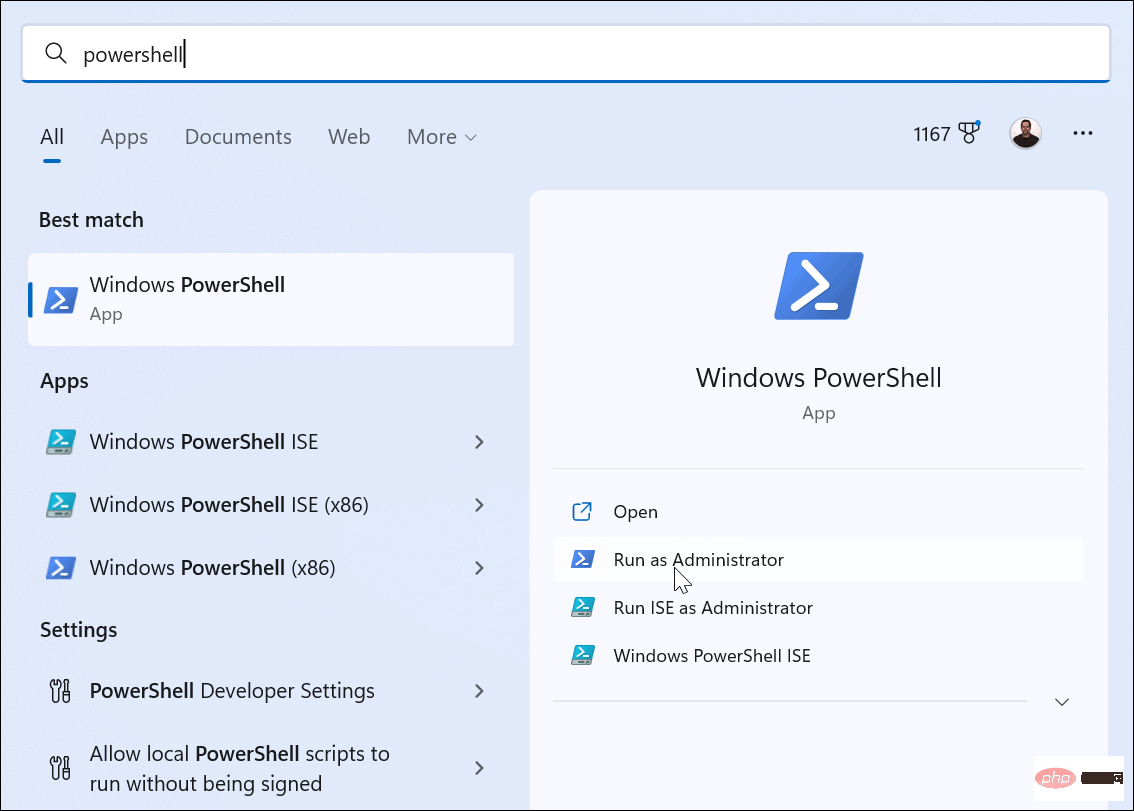
Get-WmiObject -Class "Win32_PhysicalMemoryArray"
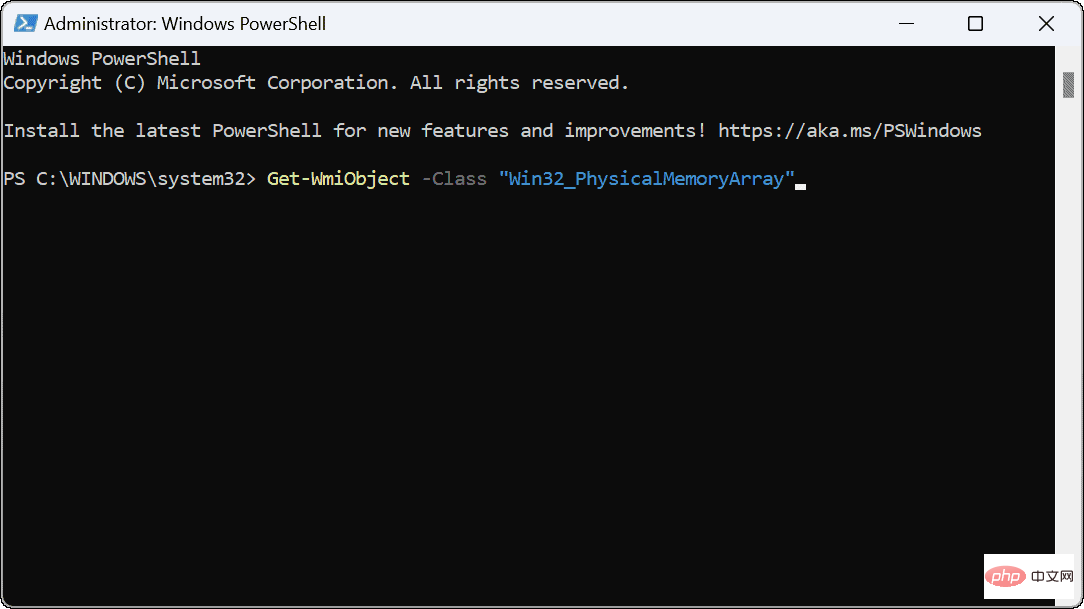
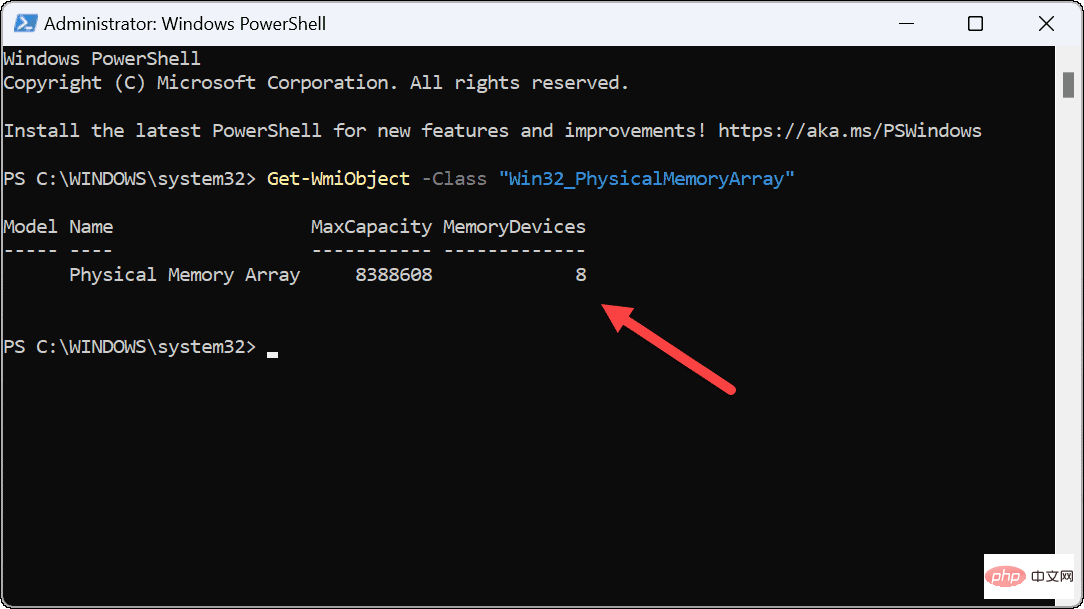
Get-WmiObject -Class "Win32_PhysicalMemory" | Format-Table BankLabel
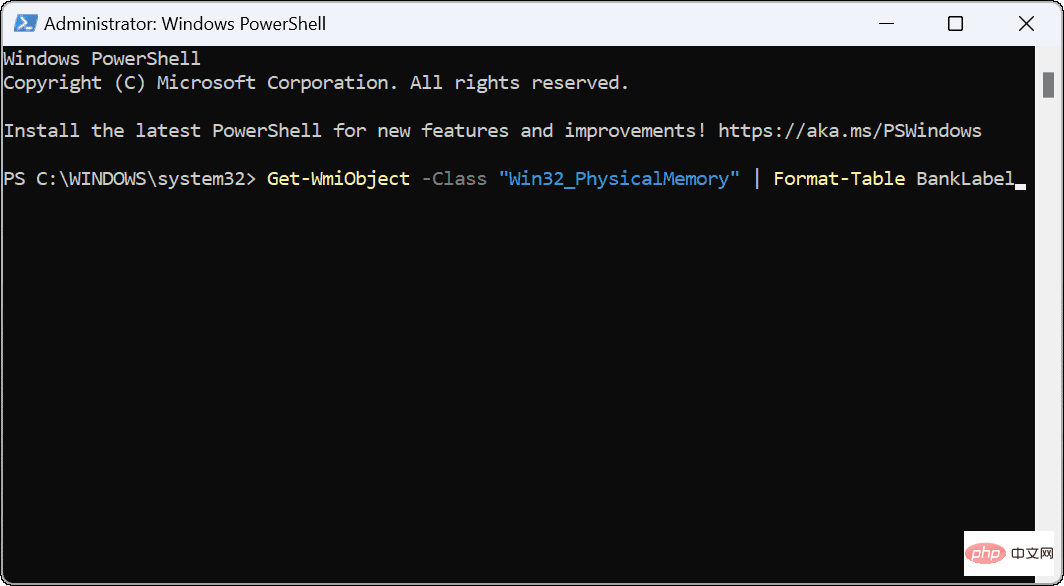
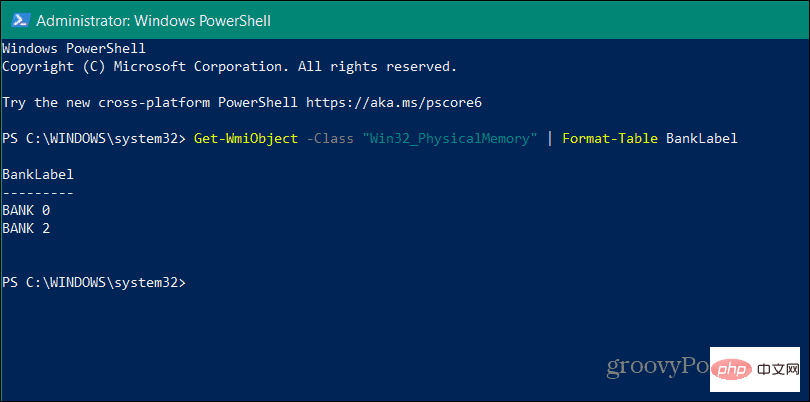
PC에 대해 자세히 알아보기 위해 가장 좋아하는 무료 타사 유틸리티 중 하나인 Speccy를 언급하지 않았다면 아쉬울 것입니다. 일단 설치되면 시스템을 신속하게 스캔하고 소화할 수 있는 다양한 하드웨어 사양을 제공합니다.
이 정보에는 사용 가능한 메모리 슬롯 수가 포함됩니다.
Speccy를 사용하여 Windows 11에서 사용 가능한 메모리 슬롯 수를 찾으려면:
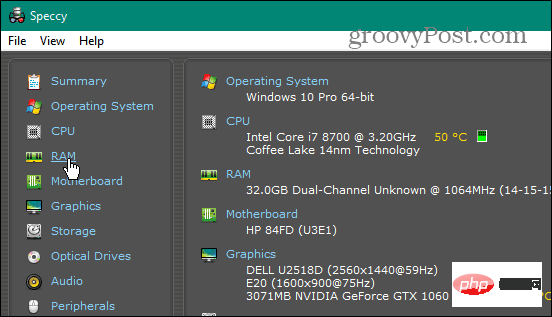
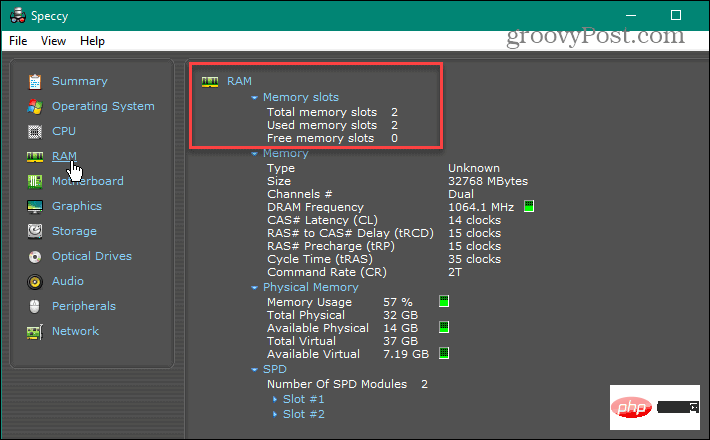
위 내용은 Windows 11에서 사용 가능한 메모리 슬롯을 찾는 방법은 무엇입니까?의 상세 내용입니다. 자세한 내용은 PHP 중국어 웹사이트의 기타 관련 기사를 참조하세요!